cad卡顿的解决方法(几个简单实用的方法,解决CAD运行卡顿问题)
本文讲解:“cad卡顿的解决方法(几个简单实用的方法,解决CAD运行卡顿问题)”以下是相关内容。
Autocad非常卡顿怎么办?教你如何设置OP选项
1、 输入OP快捷键命令,空格确定:
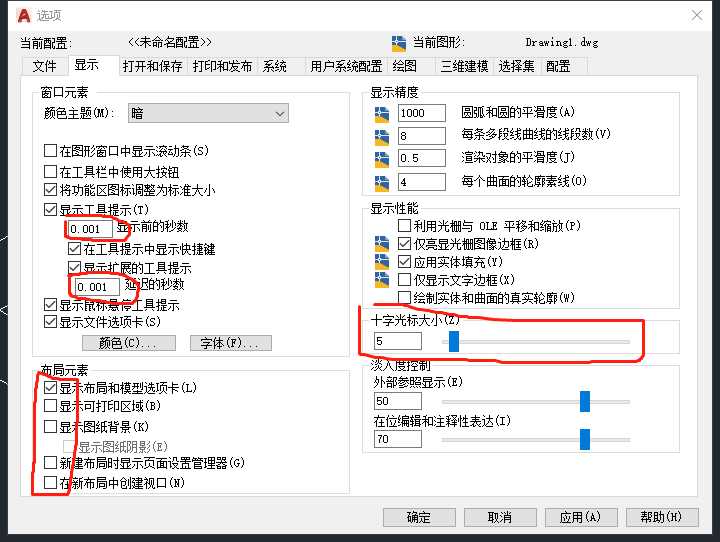
如上图,1、照图修改秒数;2、布局元素只勾选第一个显示布局和模型选项卡;3、十字光标大小一般设置为5%;
2、 设置cad默认保存版本为2004版本;文件安全措施取消所有勾勾,取消勾选显示"代理信息"对话框。

3、 打印和发布基本保持默认不变:
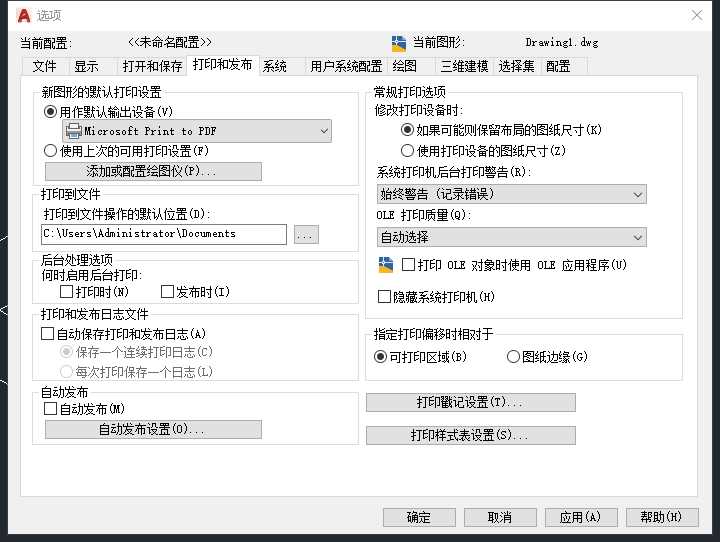
4、 系统设置如下:改动只有两项,取消打勾即可:
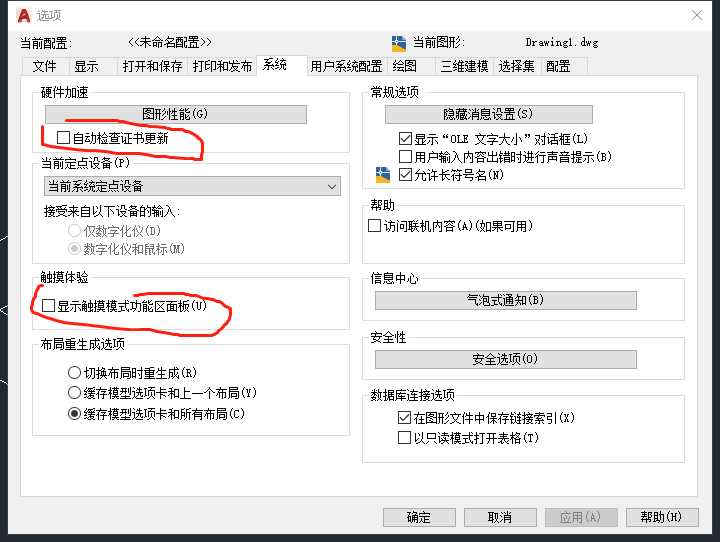
5、 用户系统配置:如下图,基本不用修改,重点改动一下自定义右键单价,设置好后可以提高绘图效率30%:
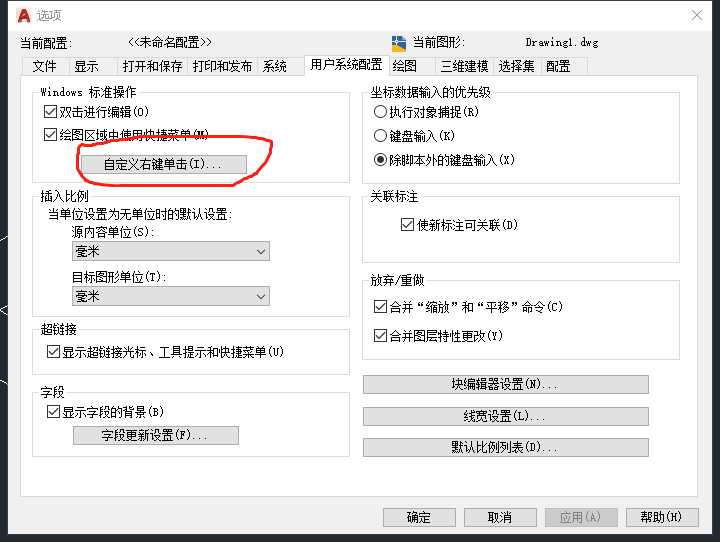
自定义右键如此修改:
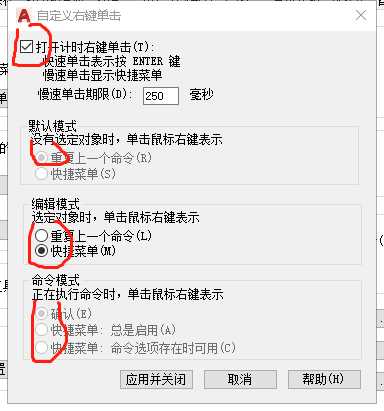
6、 绘图设置如下图,请仔细对照自己的cad面板:
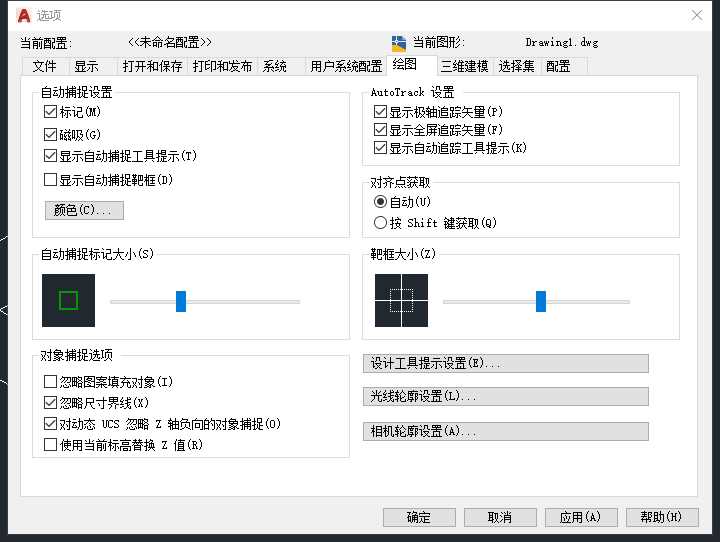
7、 三维建模设置如下图:关掉红色区的所有勾:
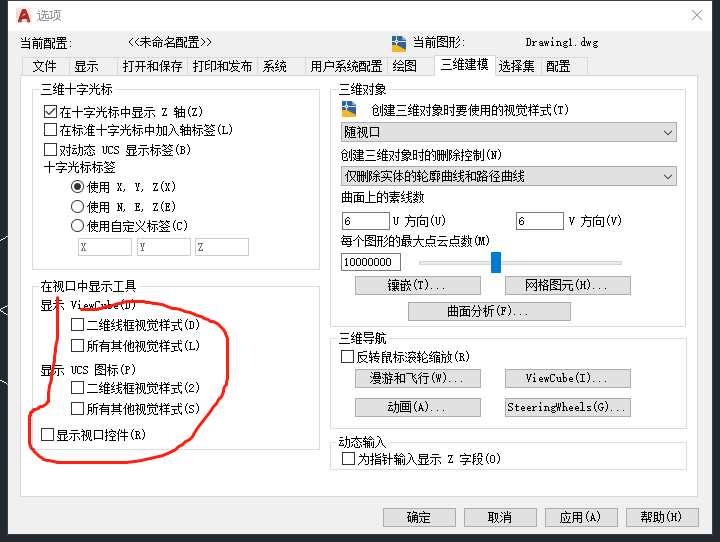
8、 选择集设置如下:
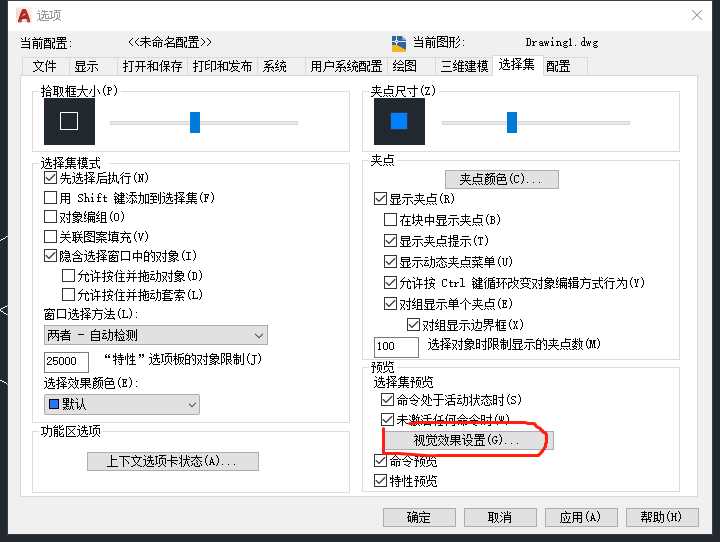
9、 捕捉和栅格设置:快捷键DS1、捕捉和栅格设置如下图:
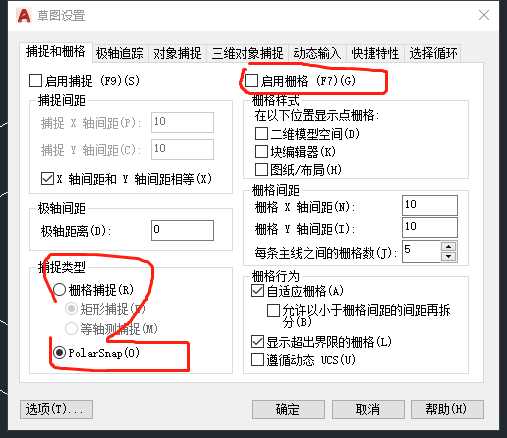
2、 极轴追踪如下图设置:

3、 三维捕捉设置:
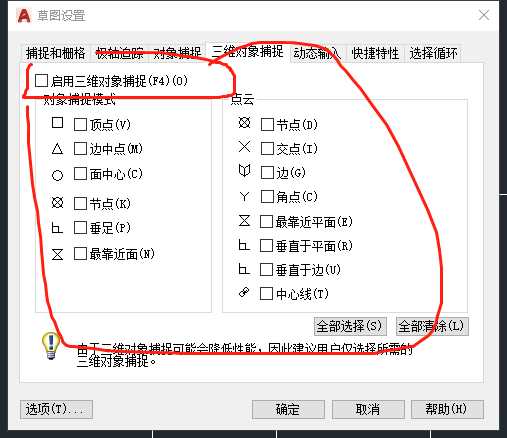
4、 选择循环:
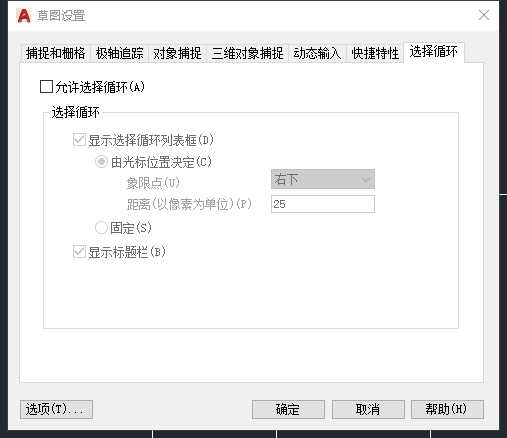
温馨提示
以上就是“cad卡顿的解决方法(几个简单实用的方法,解决CAD运行卡顿问题)”这篇文章的所有内容了,相信大家也都认真的看完了,如果大家还有不懂的问题,可以通过搜索来获取更多相关的内容,最后记得给小编点个赞以及收藏内容。免责声明:
1、本站所有资源文章出自互联网收集整理,本站不参与制作,如果侵犯了您的合法权益,请联系本站我们会及时删除。
2、本站发布资源来源于互联网,可能存在水印或者引流等信息,请用户擦亮眼睛自行鉴别,做一个有主见和判断力的用户。
3、本站资源仅供研究、学习交流之用,若使用商业用途,请购买正版授权,否则产生的一切后果将由下载用户自行承担。
4、侵权违法和不良信息举报 举报邮箱:cnddit@qq.com


还没有评论,来说两句吧...